本教程的任務是使用SimWise對剪板機上的某承力構件進行靜應力分析,從而驗證在中望3D平臺下設計的產品結構是否滿足零件極端環境下的使用,在整個過程中,我們會學習到有限元分析的前處理及后處理等相關內容。
一、前處理
需要分析的零件如圖1所示,最大外輪廓為8000×3400×150mm,材料為Q235,需要承受1200T載荷;
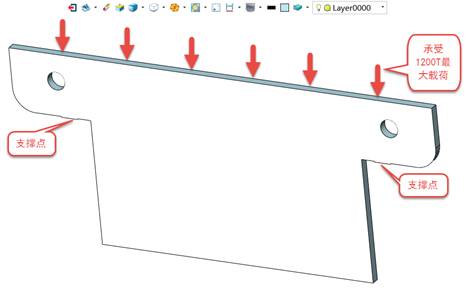
圖1
1、數模加載
使用中望3D打開零件數模,點擊“App--SimWise”,模型自動加載進入SimWise;

圖2
2、單位及重力設置
第1步,進入SimWise,選擇“全局--仿真設置”,進行單位設置;
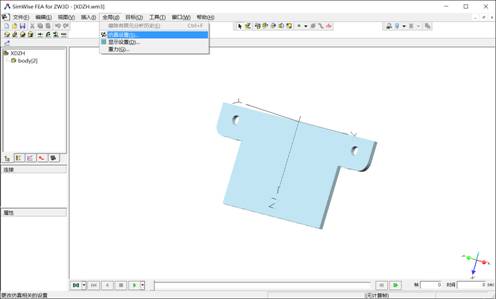
圖3
第2步,彈出設置窗口后,點開“顯示設置--單位”,單位系統選擇自定義,相關參數單位可自行定義,完成后點擊關閉;
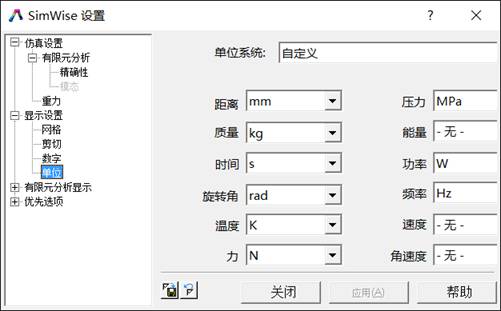
圖4
第3步,點擊“仿真設置--重力”,設置重力方向為Z軸,重力為默認值;
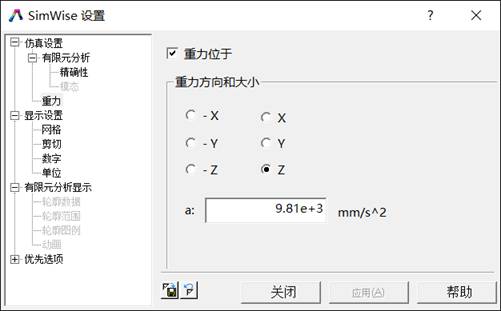
圖5
3、設置固定面
第1步:點擊約束按鈕,選擇需要約束的面,分別固定兩個約束點;
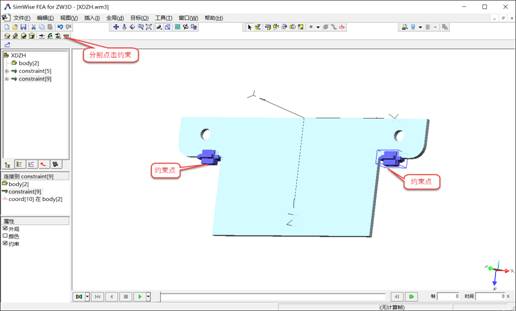
圖6
第2步:在歷史窗口中,同時選中兩個約束特征,右鍵點擊屬性命令;
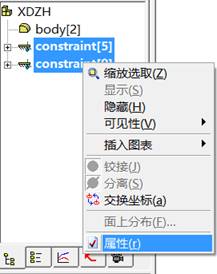
圖7
第3步:彈出屬性彈窗,定義坐標為笛卡爾坐標,其余參數默認;

圖8
4、添加載荷
第1步:點擊載荷按鈕,選擇需要添加載荷的面;
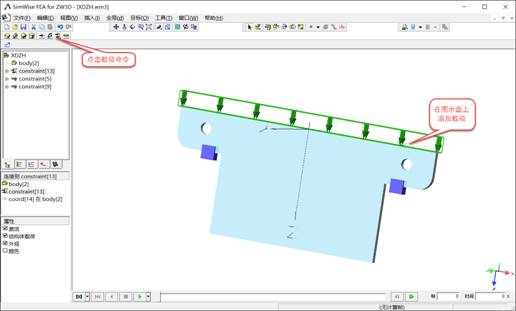
圖9
第2步:在歷史窗口中,點擊載荷特征,右鍵點擊屬性命令;
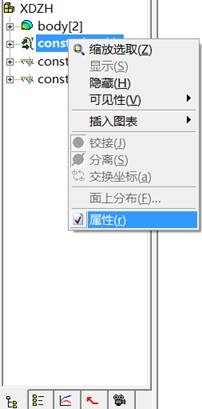
圖10
第3步:彈出屬性彈窗,類型選擇為總力,坐標為面法向,載荷為-12000000N;
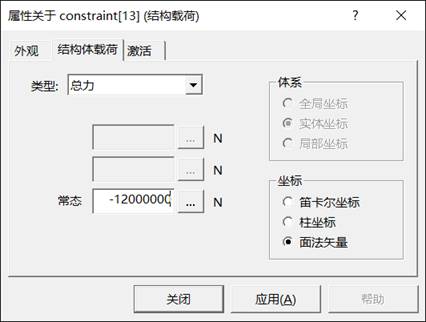
圖11
5、添加材料
第1步,點擊body,右鍵選擇屬性命令,彈出屬性彈窗,點擊材料選項卡,點擊更改按鈕;
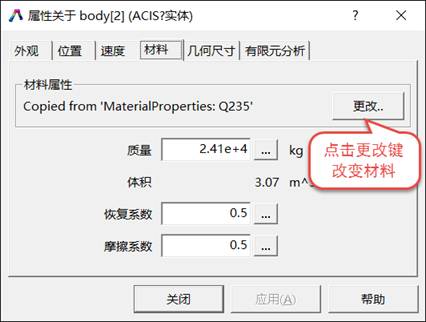
圖12
第2步,點擊更改材料,選擇Q235材料;
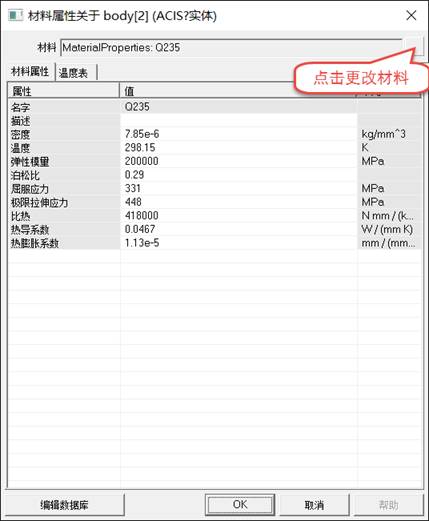
圖13
6、劃分網格
第1步:在圖12的屬性彈窗下,選擇有限元分析選項卡,勾選“包含在FEA”和“顯示網絡”,更改網格尺寸200,增長率2,點擊網格按鈕,完成網格劃分;

圖14
7、開始分析計算
第1步:點擊運行按鈕,開始進行計算;

圖15
二、后處理
1、應力分析
計算結束后,直接得出靜應力分析圖,對比彩虹帶,可以直觀地檢查產品各個位置的應力值;
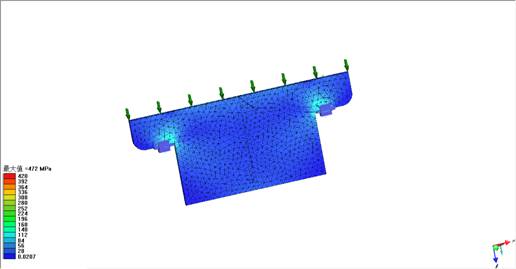
圖16
2、應變分析
第1步:點擊彩虹帶,右鍵選擇數據庫,點擊應變;
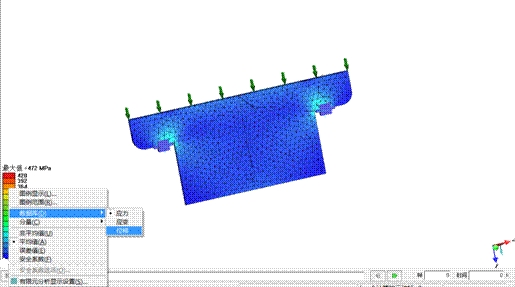
圖17
第2步:得到應變分布圖,可以對比彩虹帶,得出各部位應變值;
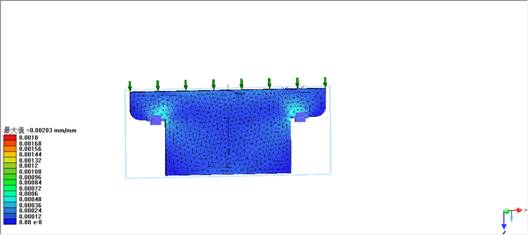
圖18
3、位移分析
第1步:點擊彩虹帶,右鍵選擇數據庫,點擊位移;
第2步:得到位移分布圖,可以對比彩虹帶,得出各部分位移值;
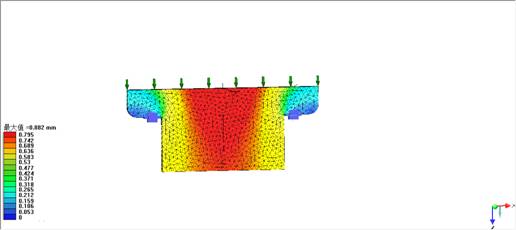
圖19
4、變形顯示
第1步:點擊body,右鍵選擇顯示變形,FEA中所顯示的變形幅度是夸張后的效果,便于分辨變形方向,實際變形量很小;
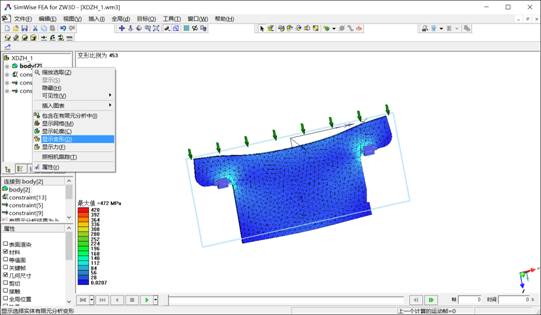
圖20
5、仿真報告生成
選擇“文件--輸出--仿真報告”,將模擬結果形成一份正式報告。

圖21
恭喜你完成本教程!
· 中望軟件西安峰會圓滿召開,“數智賦能”助推西部工業轉型升級2025-07-02
· 中望軟件杭州峰會成功舉辦,“CAD+”賦能浙江智造縱深發展2025-06-25
·中望3D 2026全球發布:開啟設計仿真制造協同一體化時代2025-06-13
·中望軟件攜手鴻蒙、小米共建國產大生態,引領工業設計新時代2025-06-01
·中望軟件2025年度產品發布會圓滿舉行:以“CAD+”推動工業可持續創新2025-05-26
·中望CAD攜手鴻蒙電腦,打造“多端+全流程”設計行業全場景方案2025-05-13
·中望軟件蕪湖峰會圓滿召開,共探自主CAx技術助力企業數字化升級最佳實踐2025-04-27
·玩趣3D:如何應用中望3D,快速設計基站天線傳動螺桿?2022-02-10
·趣玩3D:使用中望3D設計車頂帳篷,為戶外休閑增添新裝備2021-11-25
·現代與歷史的碰撞:阿根廷學生應用中望3D,技術重現達·芬奇“飛碟”坦克原型2021-09-26
·我的珠寶人生:西班牙設計師用中望3D設計華美珠寶2021-09-26
·9個小妙招,切換至中望CAD竟可以如此順暢快速 2021-09-06
·原來插頭是這樣設計的,看完你學會了嗎?2021-09-06
·玩趣3D:如何巧用中望3D 2022新功能,設計專屬相機?2021-08-10
·如何使用中望3D 2022的CAM方案加工塑膠模具2021-06-24
·在CAD中怎么制定標注點進行繪圖2022-02-17
·CAD如何操作成組2017-07-03
·CAD中如何繪制連續不同半徑的圓弧?2022-07-04
·CAD計算弧長的多種方法2019-08-22
·CAD標注單位設置技巧2020-02-25
·CAD自定義線型的方法2024-05-21
·如何將CAD中自定義設置移植到其他電腦或CAD版本上?2024-03-07
·CAD外部參照插入后圖形不匹配該怎么辦2018-05-09

